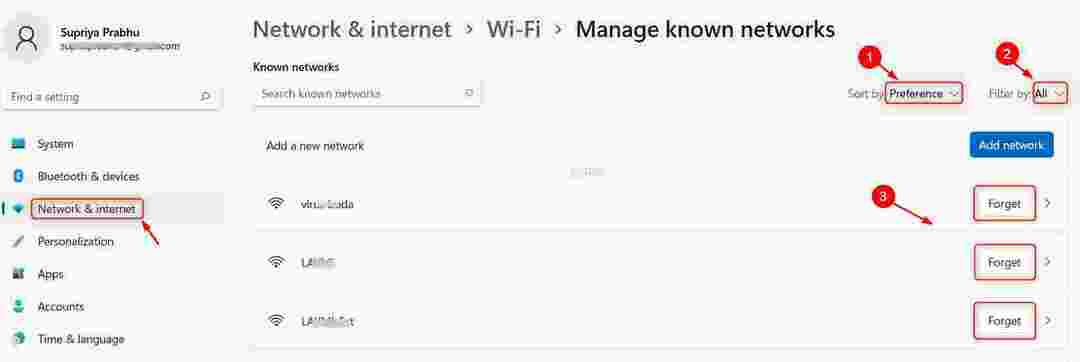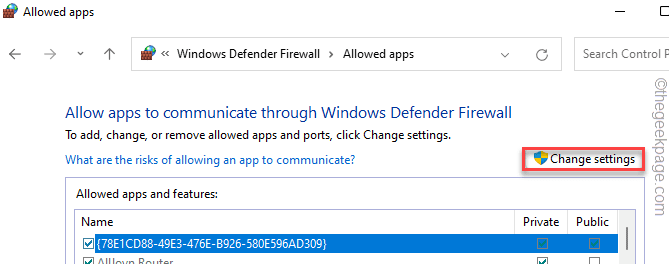Virgin Media Hub 3 erhält Firmware-Updates automatisch
- Um ein Firmware-Update für Virgin Hub 3 zu erhalten, müssen Sie warten, bis der Hersteller das Update über seine Kanäle veröffentlicht.
- Obwohl es keine manuellen Methoden zum Aktualisieren der Firmware gibt, können Sie dennoch einige Änderungen vornehmen, um dies zu erleichtern.
- Lesen Sie weiter unten, um die detaillierten Schritte zu sehen, die vom WR-Netzwerkteam getestet wurden.

Wenn Sie ein Firmware-Update auf Ihrem Virgin Hub 3 durchführen möchten, vergessen Sie es, denn das ist nicht möglich. Das Virgin HUB 3-Firmware-Update wird vom Hersteller automatisch gepusht.
Wird der Virgin-Router automatisch aktualisiert? Ja, der Virgin Hub 3 wird automatisch aktualisiert. Unser Windows Report-Netzwerkteam hat jedoch eine Lösung entwickelt, um den Prozess zu erzwingen.
- Schalten Sie den Hub ein.
- Suchen Sie die Zurücksetzen Drücken Sie die Taste auf der Rückseite des Geräts und drücken Sie sie mit einem Stift oder einem spitzen Gegenstand 10 Sekunden lang.

- Warten Sie nun etwa 5 bis 10 Minuten, bis der Hub 3 von Virgin Media neu gestartet und wieder online ist.
- Es ist bereit, wenn die weiße Betriebsanzeige an der Vorderseite des Geräts kontinuierlich leuchtet.
Wenn es neue Software-Updates von Virgin Media gibt, werden diese wahrscheinlich nach diesem Zurücksetzen installiert. Es gibt jedoch keine Garantie dafür, dass es passiert. Wie oben erwähnt, wird das Firmware-Update automatisch von Virgin Media gepusht und es sind keine Kriterien dafür bekannt, wie diese Aktion priorisiert wird.
- Stellen Sie sicher, dass Ihr PC über ein Ethernet-Kabel oder WLAN mit dem Hub verbunden ist.
- Öffnen Sie einen Browser Ihrer Wahl, geben Sie die folgende IP (dies ist die Standard-IP-Adresse von Virgin Media Hub) in die Adressleiste ein und drücken Sie die Eingabetaste: 192.168.0.1
- Melden Sie sich mit Ihren Zugangsdaten beim Hub an. Schauen Sie im Handbuch des Geräts nach, um sie zu erhalten.
- Gehe zu Modemmodus, Überprüf den Aktivieren Sie den Modemmodus Option und wählen Sie Änderungen übernehmen.

Obwohl dies nicht garantiert werden kann, ist es laut unseren Tests im WR-Labor wahrscheinlicher, ein Firmware-Update für das Gerät von Virgin Media zu erhalten, wenn Sie das Gerät in den Modemmodus versetzen.
Sie sollten jedoch wissen, dass Sie einige seiner Funktionen deaktivieren, wenn Sie den Hub 3, 4 oder 5 in den Modemmodus versetzen. Eines der wichtigsten sind die intelligenten Wi-Fi-Funktionen, die Sie möglicherweise erleben werden Latenz oder Probleme mit Paketverlusten.
Wie testen, bewerten und bewerten wir?
Wir haben in den letzten sechs Monaten daran gearbeitet, ein neues Überprüfungssystem für die Art und Weise zu entwickeln, wie wir Inhalte produzieren. Anschließend haben wir die meisten unserer Artikel überarbeitet, um echtes praktisches Fachwissen zu den von uns erstellten Leitfäden bereitzustellen.
Weitere Einzelheiten finden Sie hier wie wir bei WindowsReport testen, überprüfen und bewerten.
Um den Hub wieder in den Router-Modus zu versetzen, wiederholen Sie die Schritte in der Lösung oben und aktivieren Sie stattdessen die Option „Router-Modus aktivieren“. Hier finden Sie eine umfassende Anleitung, was zu tun ist, wenn die WLAN funktioniert auf dem Virgin Media Hub nicht.
Diese Methode funktioniert auf Virgin Media Hub 3, 4 oder 5 (nicht 5x) und Super Hub 1, 2 oder 2AC.
- Geschützt: 3 Möglichkeiten, den Hintergrund aus Videos zu entfernen
- Fehler 503 Backend-Abruf fehlgeschlagen: So beheben Sie ihn
- Fix: Sky Glass bleibt bei laufendem Software-Update hängen
- Benachrichtigt Sie HBO Max, wenn sich jemand anmeldet?
- Geschützt: So skalieren und verbessern Sie Videos mit VideoProc Converter AI
Wenn der Virgin Superhub oder Virgin Media Hub 3 aktualisiert wird, blinkt die Frontleuchte und es kommt zu einem 10 bis 30-minütigen Ausfall der Internetverbindung.
Da die Aktualisierungszeit so lang ist, könnten Sie versucht sein zu glauben, dass ein Problem mit Ihrem Virgin Hub oder Virgin Router vorliegt.
Überprüfen Sie stattdessen die Status des Virgin Media-Dienstes oder rufen Sie sie direkt an, um mehr über mögliche Probleme mit dem Netzwerk zu erfahren.
Fehlerbehebung bei Problemen mit einem fehlgeschlagenen oder abgebrochenen Firmware-Update auf Ihrem Virgin Hub 3
Wenn Sie den Router während der Aktualisierung von der Steckdose trennen oder ihn ausschalten, liegen wahrscheinlich Probleme damit vor, dass der Virgin Hub 3 nicht funktioniert oder keine Verbindung herstellt. Folgendes müssen Sie in diesem Fall tun:
- Entfernen Sie alle angeschlossenen Geräte von den Ethernet-Ports und dem drahtlosen Netzwerk.
- Setzen Sie den Virgin Media Hub 3 auf die Werkseinstellungen zurück, wie in der ersten Lösung dieser Anleitung gezeigt.
Sie sollten außerdem beachten, dass nicht alle Abonnenten berechtigt sind, die gesamte SuperHub 3-Firmware zu erhalten. Einige von ihnen führen möglicherweise neue Funktionen ein, die zusätzliche Kosten erfordern.
Um unseren Leitfaden zusammenzufassen: Sie können die Firmware des Virgin Media Hub 3 nicht manuell aktualisieren, Sie können sie jedoch auslösen, indem Sie sie auf die Werkseinstellungen zurücksetzen oder in den Modemmodus versetzen.
Wir hoffen, dass unser Leitfaden ausreichend Informationen über den Vorgang geliefert hat und Ihr Gerät nun ordnungsgemäß funktioniert.
Es könnte Sie auch interessieren, unseren Leitfaden zu lesen, was zu tun ist, wenn Virgin Media blockiert IPTV.
Wenn Sie weitere Fragen oder Anregungen zu diesem Thema haben, können Sie uns im Kommentarbereich unten eine Nachricht hinterlassen.